想了解用selenium刮网的新动态吗?本文将为您提供详细的信息,我们还将为您解答关于selenium怎么用的相关问题,此外,我们还将为您介绍关于c#–是否可以在不安装SeleniumServer的情
想了解用selenium刮网的新动态吗?本文将为您提供详细的信息,我们还将为您解答关于selenium怎么用的相关问题,此外,我们还将为您介绍关于c# – 是否可以在不安装Selenium Server的情况下使用ISelenium / DefaultSelenium?、java+selenium, python+selenium浏览界面,滑动页面、Python selenium —— 一定要会用selenium的等待,三种等待方式解读、python+selenium十:selenium的二次封装的新知识。
本文目录一览:- 用selenium刮网(selenium怎么用)
- c# – 是否可以在不安装Selenium Server的情况下使用ISelenium / DefaultSelenium?
- java+selenium, python+selenium浏览界面,滑动页面
- Python selenium —— 一定要会用selenium的等待,三种等待方式解读
- python+selenium十:selenium的二次封装

用selenium刮网(selenium怎么用)
我正尝试在此网站上搜索companynames, code, industry, sector, mkt cap, etcselenium表中的清单。我是新手,并编写了以下代码:
path_to_chromedriver = r''C:\Documents\chromedriver''browser = webdriver.Chrome(executable_path=path_to_chromedriver)url = r''http://sgx.com/wps/portal/sgxweb/home/company_disclosure/stockfacts''browser.get(url)time.sleep(15)output = browser.page_sourceprint(output)但是,我可以获取以下标签,但不能获取其中的数据。
<div> <table> <thead> <tr></tr> </thead> <tbody></tbody> </table> </div> <div></div>我以前也尝试过BS4进行刮擦,但失败了。任何帮助深表感谢。
答案1
小编典典该 结果是在一个iframe -切换到它,然后得到.page_source:
iframe = driver.find_element_by_css_selector("#mainContent iframe")driver.switch_to.frame(iframe)我还要添加一个等待表加载的方法:
from selenium.webdriver.common.by import Byfrom selenium.webdriver.support.ui import WebDriverWaitfrom selenium.webdriver.support import expected_conditions as ECwait = WebDriverWait(driver, 10)# locate and switch to the iframeiframe = driver.find_element_by_css_selector("#mainContent iframe")driver.switch_to.frame(iframe)# wait for the table to loadwait.until(EC.visibility_of_element_located((By.CSS_SELECTOR, ''.companyName'')))print(driver.page_source)
c# – 是否可以在不安装Selenium Server的情况下使用ISelenium / DefaultSelenium?
这是DefaultSelenium的构造函数:
ISelenium sele = new DefaultSelenium(**serveraddr**,**serverport**,browser,url2test); sele.Start(); sele.open(); ...
似乎我必须在创建ISelenium对象之前安装Selenium Server.
我的情况是,我正在尝试使用C#Selenium构建一个.exe应用程序,它可以在不同的PC上运行,并且不可能在所有PC上安装Selenium Server(你永远不知道哪个是下一个运行应用程序).
有没有人知道如何在不安装服务器的情况下使用ISelenium / DefaultSelenium?
谢谢!
解决方法
1)对于selenium浏览器启动:
DesiredCapabilities capabilities = new DesiredCapabilities();
capabilities.setbrowserName("safari");
CommandExecutor executor = new SeleneseCommandExecutor(new URL("http://localhost:4444/"),new URL("http://www.google.com/"),capabilities);
WebDriver driver = new RemoteWebDriver(executor,capabilities);
2)对于selenium命令:
// You may use any WebDriver implementation. Firefox is used here as an example
WebDriver driver = new FirefoxDriver();
// A "base url",used by selenium to resolve relative URLs
String baseUrl = "http://www.google.com";
// Create the Selenium implementation
Selenium selenium = new WebDriverBackedSelenium(driver,baseUrl);
// Perform actions with selenium
selenium.open("http://www.google.com");
selenium.type("name=q","cheese");
selenium.click("name=btnG");
// Get the underlying WebDriver implementation back. This will refer to the
// same WebDriver instance as the "driver" variable above.
WebDriver driverInstance = ((WebDriverBackedSelenium) selenium).getWrappedDriver();
//Finally,close the browser. Call stop on the WebDriverBackedSelenium instance
//instead of calling driver.quit(). Otherwise,the JVM will continue running after
//the browser has been closed.
selenium.stop();
描述于此:http://seleniumhq.org/docs/03_webdriver.html
谷歌在C#中有类似的东西.没有其他方法可以实现这一目标.

java+selenium, python+selenium浏览界面,滑动页面
用到selenium的时候,有时需要滑动屏幕,模拟浏览,这时候就可以用到下边的代码了:
首先是java的selenium滑屏代码(不知道为啥后边就乱了排版,自己调整下就好~)
private static Random random = new Random();private void pretendScrolling(JavascriptExecutor js, int sum) throws InterruptedException {
sum--;
int step;
int length;
switch (sum) {
case 0:
step = random.nextInt(30) + 1 + 50;
length = random.nextInt(3000) + 1 + 3000;
smoothlyScrolling(js, 0, step, length, true);
smoothlyScrolling(js, 0, step, length, false);
smoothlyScrolling(js, 0, step, length, true);
smoothlyScrolling(js, length, step, 8000, true);
step = random.nextInt(20) + 1 + 80;
smoothlyScrolling(js, 0, step, 8000, false);
length = random.nextInt(2000) + 1 + 3000;
smoothlyScrolling(js, 0, step, length, true);
smoothlyScrolling(js, 0, 20, length, false);
break;
case 1:
step = random.nextInt(10) + 1 + 40;
smoothlyScrolling(js, 0, step, 6000, true);
Thread.sleep(3000);
smoothlyScrolling(js, 0, step, 6000, false);
length = random.nextInt(1500) + 1 + 1000;
step = random.nextInt(10) + 1 + 40;
Thread.sleep(3000);
smoothlyScrolling(js, 0, step, length, true);
Thread.sleep(5000);
step = random.nextInt(10) + 1 + 40;
smoothlyScrolling(js, length, step, 7000, true);
Thread.sleep(3000);
step = random.nextInt(20) + 1 + 80;
smoothlyScrolling(js, 0, step, 8000, false);
Thread.sleep(3000);
break;
case 2:
step = random.nextInt(10) + 1 + 30;
length = random.nextInt(1300) + 1 + 1000;
smoothlyScrolling(js, 0, step, length, true); Thread.sleep(8000); step = random.nextInt(10) + 1 + 20; smoothlyScrolling(js, length, step, 6000, true); Thread.sleep(3000); length = random.nextInt(1500) + 1 + 1500; step = random.nextInt(20) + 1 + 40; smoothlyScrolling(js, length, step, 6000, false); Thread.sleep(3000); step = random.nextInt(30) + 1 + 70;
smoothlyScrolling(js, length, step, 6000, true);
Thread.sleep(4000);
step = random.nextInt(20) + 1 + 30;
smoothlyScrolling(js, 0, step, 6000, false);
Thread.sleep(3000);
break;
case 3:
step = random.nextInt(10) + 1 + 30;
smoothlyScrolling(js, 0, step, 7000, true);
Thread.sleep(3000);
step = random.nextInt(30) + 1 + 20;
smoothlyScrolling(js, 0, step, 7000, false);
Thread.sleep(3000);
break;
case 4:
step = random.nextInt(10) + 1 + 50;
smoothlyScrolling(js, 0, step, 7000, true);
Thread.sleep(3000);
length = random.nextInt(1500) + 1 + 2000;
step = random.nextInt(25) + 1 + 20;
smoothlyScrolling(js, length, step, 7000, false);
Thread.sleep(3000);
step = random.nextInt(20) + 1 + 30;
smoothlyScrolling(js, length, step, 7000, true);
Thread.sleep(3000);
step = random.nextInt(20) + 1 + 40;
smoothlyScrolling(js, 0, step, 7000, false);
Thread.sleep(2000);
break;
case 5:
step = random.nextInt(20) + 1 + 30;
smoothlyScrolling(js, 0, step, 2500, true);
Thread.sleep(3000);
step = random.nextInt(30) + 1 + 40;
smoothlyScrolling(js, 0, step, 2500, false);
Thread.sleep(3000);
step = random.nextInt(20) + 1 + 30;
smoothlyScrolling(js, 0, step, 7000, true);
Thread.sleep(6000);
step = random.nextInt(20) + 1 + 30;
smoothlyScrolling(js, 0, step, 7000, false);
Thread.sleep(2000);
break;
default:
case 6:
step = random.nextInt(30) + 1 + 30;
length = random.nextInt(1500) + 1 + 2500;
smoothlyScrolling(js, 0, step, length, true);
step = random.nextInt(30) + 1 + 70;
smoothlyScrolling(js, 0, step, length, false);
step = random.nextInt(20) + 1 + 40;
smoothlyScrolling(js, 0, step, 7000, true);
step = random.nextInt(25) + 1 + 20;
smoothlyScrolling(js, 0, step, 7000, false);
Thread.sleep(3000);
step = random.nextInt(25) + 1 + 20;
length = random.nextInt(1500) + 1 + 3000;
smoothlyScrolling(js, 0, step, length, true);
Thread.sleep(3000);
step = random.nextInt(15) + 1 + 30;
smoothlyScrolling(js, 0, step, length, false);
break;
}
}private void smoothlyScrolling(JavascriptExecutor js, int floor, int step, int celling, boolean direction) {
if (direction) {
for (int i = floor; i <= celling; i += step) {
js.executeScript("scrollTo(0," + i + ")");
}
} else {
for (int i = celling; i >= floor; i -= step) {
js.executeScript("scrollTo(0," + i + ")");
}
}
}
用法如下:
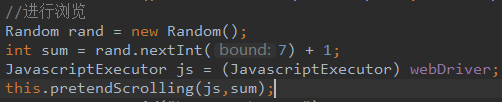
两个参数,其中js表示的是driver, sum是一个随机数,表示随机的从7中浏览方式之间选一种
再然后是在python selenium中的应用,我专门写了一个类出来存放浏览界面的代码,然后在需要用到它的地方导入,引用
import random
import time
class PretendScrolling:
@staticmethod
def pretend_scrolling(driver, sum):
step = 1
length = 1
if sum == 1:
step = random.randint(0, 30) + 1 + 50
length = random.randint(0, 3000) + 1 + 3000
smoothlyScrolling(driver, 0, step, length, True)
smoothlyScrolling(driver, 0, step, length, False)
smoothlyScrolling(driver, 0, step, length, True)
smoothlyScrolling(driver, length, step, 8000, False)
step = random.randint(0, 20)+ 1+80
smoothlyScrolling(driver, 0 ,step, 8000, False)
length = random.randint(0, 2000) + 1 + 3000
smoothlyScrolling(driver, 0 , step, length, True)
smoothlyScrolling(driver, 0 , 20, length, False)
elif sum == 2:
step = random.randint(0, 10) + 1 + 40
smoothlyScrolling(driver, 0, step, 6000, True)
time.sleep(3)
smoothlyScrolling(driver, 0, step, 6000, False)
length = random.randint(0, 1500) + 1 + 1000
step = random.randint(0, 10) + 1 + 40
time.sleep(3)
smoothlyScrolling(driver, 0, step, length, True)
time.sleep(5)
step = random.randint(0, 10)+1+40
smoothlyScrolling(driver, length, step, 7000, True)
time.sleep(3)
step = random.randint(0, 20)+1+80
smoothlyScrolling(driver, 0, step, 8000, False)
time.sleep(3)
elif sum == 3:
step = random.randint(0, 10) + 1 + 30
length = random.randint(0, 1300) + 1 + 1000
smoothlyScrolling(driver, 0, step, length, True)
time.sleep(8)
step = random.randint(0, 10) + 1 + 20
smoothlyScrolling(driver, length, step, 6000, True)
time.sleep(3)
length = random.randint(0, 1500) + 1 + 1500
step = random.randint(0, 20) + 1 + 40
smoothlyScrolling(driver, length, step, 6000, False)
time.sleep(3)
step = random.randint(0, 30) + 1 + 70
smoothlyScrolling(driver, length, step, 6000, True)
time.sleep(4)
step = random.randint(0, 20) + 1 + 30
smoothlyScrolling(driver, 0, step, 6000, False)
time.sleep(3)
elif sum == 4:
step = random.randint(0, 10) + 1 + 30
smoothlyScrolling(driver, 0, step, 7000, True)
time.sleep(3)
step = random.randint(0, 30) + 1 + 20
smoothlyScrolling(driver, 0, step, 7000, False)
time.sleep(3)
elif sum == 5:
step = random.randint(0, 10) + 1 + 50
smoothlyScrolling(driver, 0, step, 7000, True)
time.sleep(3)
length = random.randint(0, 1500) + 1 + 2000
step = random.randint(0, 25) + 1 + 20
smoothlyScrolling(driver, length, step, 7000, False)
time.sleep(3)
step = random.randint(0, 20) + 1 + 30
smoothlyScrolling(driver, length, step, 7000, True) time.sleep(3) step = random.randint(0, 20) + 1 + 40 smoothlyScrolling(driver, 0, step, 7000, False) time.sleep(2) elif sum == 6: step = random.randint(0, 20) + 1 + 30 smoothlyScrolling(driver, 0, step, 2500, True) time.sleep(3)
step = random.randint(0, 30) + 1 + 40
smoothlyScrolling(driver, 0, step, 2500, False)
time.sleep(3)
step = random.randint(0, 20) + 1 + 30
smoothlyScrolling(driver, 0, step, 7000, True)
time.sleep(6)
step = random.randint(0, 20) + 1 + 30
smoothlyScrolling(driver, 0, step, 7000, False)
time.sleep(2)
elif sum == 7:
step = random.randint(0, 30) + 1 + 30
length = random.randint(0, 1500) + 1 + 2500
smoothlyScrolling(driver, 0, step, length, True)
step = random.randint(0, 30) + 1 + 70
smoothlyScrolling(driver, 0, step, length, False)
step = random.randint(0, 20) + 1 + 40
smoothlyScrolling(driver, 0, step, 7000, True)
step = random.randint(0, 25) + 1 + 20
smoothlyScrolling(driver, 0, step, 7000, False)
time.sleep(3)
step = random.randint(0, 25) + 1 + 20
length = random.randint(0, 1500) + 1 + 3000
smoothlyScrolling(driver, 0, step, length, True)
time.sleep(3)
step = random.randint(0, 15) + 1 + 30
smoothlyScrolling(driver, 0, step, length, False)
else:
pass
#(不知道为啥会乱排版,这是另一个方法)def smoothlyScrolling(driver, floor, step, celling, direction):
if direction is True:
i = floor
while i <= celling:
i += step
jscript = "window.scrollTo(1, {height_i})".format(height_i=i)
driver.execute_script(jscript)
else:
i = celling
while i >= floor:
i -= step
jscript = "window.scrollTo(1, {height_i})".format(height_i=i)
driver.execute_script(jscript)
在python的其它类中引用如下:
首先先在相关类中引入滚动界面的类
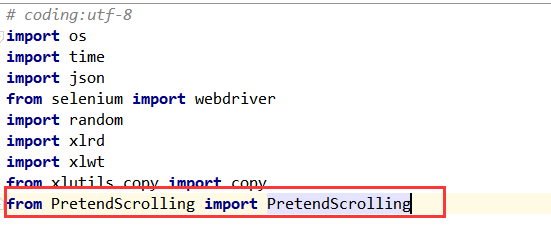
然后调用:以上就是selenium里边滑动界面的一组方法了,支持java和python. 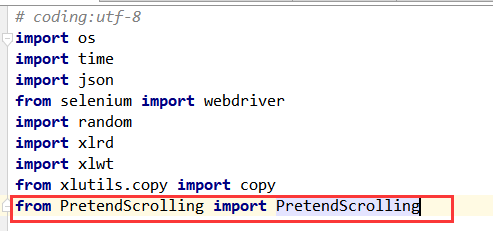

因为图片好像没有加载出来,所以再放一下.然后也不知道为啥排版会乱,要用的话自己调整一下即可.

Python selenium —— 一定要会用selenium的等待,三种等待方式解读
发现太多人不会用等待了,博主今天实在是忍不住要给大家讲讲等待的必要性。
很多人在群里问,这个下拉框定位不到、那个弹出框定位不到…各种定位不到,其实大多数情况下就是两种问题:1 有frame,2 没有加等待。殊不知,你的代码运行速度是什么量级的,而浏览器加载渲染速度又是什么量级的,就好比闪电侠和凹凸曼约好去打怪兽,然后闪电侠打完回来之后问凹凸曼你为啥还在穿鞋没出门?凹凸曼分分中内心一万只羊驼飞过,欺负哥速度慢,哥不跟你玩了,抛个异常撂挑子了。
那么怎么才能照顾到凹凸曼缓慢的加载速度呢?只有一个办法,那就是等喽。说到等,又有三种等法,且听博主一一道来:
1. 强制等待
第一种也是最简单粗暴的一种办法就是强制等待sleep(xx),强制让闪电侠等xx时间,不管凹凸曼能不能跟上速度,还是已经提前到了,都必须等xx时间。
看代码:
# -*- coding: utf-8 -*-
from selenium import webdriver
from time import sleep
driver = webdriver.Firefox()
driver.get(''https://huilansame.github.io'')
sleep(3) # 强制等待3秒再执行下一步
print driver.current_url
driver.quit()
1
2
3
4
5
6
7
8
9
10
11
这种叫强制等待,不管你浏览器是否加载完了,程序都得等待3秒,3秒一到,继续执行下面的代码,作为调试很有用,有时候也可以在代码里这样等待,不过不建议总用这种等待方式,太死板,严重影响程序执行速度。
2. 隐性等待
第二种办法叫隐性等待,implicitly_wait(xx),隐性等待的意义是:闪电侠和凹凸曼约定好,不论闪电侠去哪儿,都要等凹凸曼xx秒,如果凹凸曼在这段时间内来了,则俩人立即出发去打怪兽,如果凹凸曼在规定时间内没到,则闪电侠自己去,那自然就等着凹凸曼给你抛异常吧。
看代码:
# -*- coding: utf-8 -*-
from selenium import webdriver
driver = webdriver.Firefox()
driver.implicitly_wait(30) # 隐性等待,最长等30秒
driver.get(''https://huilansame.github.io'')
print driver.current_url
driver.quit()
1
2
3
4
5
6
7
8
9
隐形等待是设置了一个最长等待时间,如果在规定时间内网页加载完成,则执行下一步,否则一直等到时间截止,然后执行下一步。注意这里有一个弊端,那就是程序会一直等待整个页面加载完成,也就是一般情况下你看到浏览器标签栏那个小圈不再转,才会执行下一步,但有时候页面想要的元素早就在加载完成了,但是因为个别js之类的东西特别慢,我仍得等到页面全部完成才能执行下一步,我想等我要的元素出来之后就下一步怎么办?有办法,这就要看selenium提供的另一种等待方式——显性等待wait了。
需要特别说明的是:隐性等待对整个driver的周期都起作用,所以只要设置一次即可,我曾看到有人把隐性等待当成了sleep在用,走哪儿都来一下…
3. 显性等待
第三种办法就是显性等待,WebDriverWait,配合该类的until()和until_not()方法,就能够根据判断条件而进行灵活地等待了。它主要的意思就是:程序每隔xx秒看一眼,如果条件成立了,则执行下一步,否则继续等待,直到超过设置的最长时间,然后抛出TimeoutException。
先看个代码示例:
# -*- coding: utf-8 -*-
from selenium import webdriver
from selenium.webdriver.support.wait import WebDriverWait
from selenium.webdriver.support import expected_conditions as EC
from selenium.webdriver.common.by import By
driver = webdriver.Firefox()
driver.implicitly_wait(10) # 隐性等待和显性等待可以同时用,但要注意:等待的最长时间取两者之中的大者
driver.get(''https://huilansame.github.io'')
locator = (By.LINK_TEXT, ''CSDN'')
try:
WebDriverWait(driver, 20, 0.5).until(EC.presence_of_element_located(locator))
print driver.find_element_by_link_text(''CSDN'').get_attribute(''href'')
finally:
driver.close()
1
2
3
4
5
6
7
8
9
10
11
12
13
14
15
16
上例中,我们设置了隐性等待和显性等待,在其他操作中,隐性等待起决定性作用,在WebDriverWait..中显性等待起主要作用,但要注意的是:最长的等待时间取决于两者之间的大者,此例中为20,如果隐性等待时间 > 显性等待时间,则该句代码的最长等待时间等于隐性等待时间。
我们主要用到了WebDriverWait类与expected_conditions模块,下面博主带大家细看一下这两个模块:
WebDriverWait
wait模块的WebDriverWait类是显性等待类,先看下它有哪些参数与方法:
selenium.webdriver.support.wait.WebDriverWait(类)
1
__init__
driver: 传入WebDriver实例,即我们上例中的driver
timeout: 超时时间,等待的最长时间(同时要考虑隐性等待时间)
poll_frequency: 调用until或until_not中的方法的间隔时间,默认是0.5秒
ignored_exceptions: 忽略的异常,如果在调用until或until_not的过程中抛出这个元组中的异常,
则不中断代码,继续等待,如果抛出的是这个元组外的异常,则中断代码,抛出异常。默认只有NoSuchElementException。
1
2
3
4
5
until
method: 在等待期间,每隔一段时间(__init__中的poll_frequency)调用这个传入的方法,直到返回值不是False
message: 如果超时,抛出TimeoutException,将message传入异常
1
2
until_not
与until相反,until是当某元素出现或什么条件成立则继续执行,
until_not是当某元素消失或什么条件不成立则继续执行,参数也相同,不再赘述。
1
2
看了以上内容基本上很清楚了,调用方法如下:
WebDriverWait(driver, 超时时长, 调用频率, 忽略异常).until(可执行方法, 超时时返回的信息)
1
这里需要特别注意的是until或until_not中的可执行方法method参数,很多人传入了WebElement对象,如下:
WebDriverWait(driver, 10).until(driver.find_element_by_id(''kw'')) # 错误
1
这是错误的用法,这里的参数一定要是可以调用的,即这个对象一定有 __call__() 方法,否则会抛出异常:
TypeError: ''xxx'' object is not callable
1
在这里,你可以用selenium提供的 expected_conditions 模块中的各种条件,也可以用WebElement的 is_displayed() 、is_enabled()、is_selected() 方法,或者用自己封装的方法都可以,那么接下来我们看一下selenium提供的条件有哪些:
expected_conditions
expected_conditions是selenium的一个模块,其中包含一系列可用于判断的条件:
selenium.webdriver.support.expected_conditions(模块)
1
以下两个条件类验证title,验证传入的参数title是否等于或包含于driver.title
title_is
title_contains
以下两个条件验证元素是否出现,传入的参数都是元组类型的locator,如(By.ID, ‘kw’)
顾名思义,一个只要一个符合条件的元素加载出来就通过;另一个必须所有符合条件的元素都加载出来才行
presence_of_element_located
presence_of_all_elements_located
以下三个条件验证元素是否可见,前两个传入参数是元组类型的locator,第三个传入WebElement
第一个和第三个其实质是一样的
visibility_of_element_located
invisibility_of_element_located
visibility_of
以下两个条件判断某段文本是否出现在某元素中,一个判断元素的text,一个判断元素的value
text_to_be_present_in_element
text_to_be_present_in_element_value
以下条件判断frame是否可切入,可传入locator元组或者直接传入定位方式:id、name、index或WebElement
frame_to_be_available_and_switch_to_it
以下条件判断是否有alert出现
alert_is_present
以下条件判断元素是否可点击,传入locator
element_to_be_clickable
以下四个条件判断元素是否被选中,第一个条件传入WebElement对象,第二个传入locator元组
第三个传入WebElement对象以及状态,相等返回True,否则返回False
第四个传入locator以及状态,相等返回True,否则返回False
element_to_be_selected
element_located_to_be_selected
element_selection_state_to_be
element_located_selection_state_to_be
最后一个条件判断一个元素是否仍在DOM中,传入WebElement对象,可以判断页面是否刷新了
staleness_of
上面是所有17个condition,与until、until_not组合能够实现很多判断,如果能自己灵活封装,将会大大提高脚本的稳定性。

python+selenium十:selenium的二次封装
python+selenium十:基于原生selenium的二次封装
from selenium import webdriver
from selenium.webdriver.support.wait import WebDriverWait
from selenium.webdriver.support import expected_conditions as EC
from selenium.webdriver.support.select import Select
from selenium.webdriver.common.action_chains import ActionChains
from selenium.webdriver.common.by import By
# BY的用法
# driver.find_element("id", "kw")
# driver.find_element(By.ID, "kw")
class Bace():
''''''基于原生的selenium做二次封装''''''
def __init__(self, driver:webdriver.Firefox): # driver:webdriver.Firefox:映射driver 为webdriver.Firefox
self.driver = driver
self.timeout = 10
self.t = 0.5
def find(self, locator, value=''''):
'''''' 定位到元素,返回元素对象,没定位到,Timeout异常 loctor 传元祖,如("id", "kw") ''''''
if not isinstance(locator, tuple):
print(''locator参数类型错误,必须传元祖类型:loc = ("id", "value1")'')
else:
print(f"正在定位元素信息:定位方式->{locator[0]}, 元素值->{locator[1]},value值->{value}")
if value != '''': # value值定位
ele = WebDriverWait(self.driver, self.timeout, self.t).until(EC.text_to_be_present_in_element_value(locator, value))
return ele
else: # 默认为此常规定位方法
ele = WebDriverWait(self.driver, self.timeout, self.t).until(EC.presence_of_element_located(locator))
if ele:
return ele
else:
print(f"定位失败:定位方式->{locator[0]}, value值->{locator[1]}")
return False
def finds(self, locator, value=''''):
'''''' 定位到元素,返回元素对象,没定位到,Timeout异常 loctor 传元祖,如("id", "kw") ''''''
if not isinstance(locator, tuple):
print(''locator参数类型错误,必须传元祖类型:loc = ("id", "value1")'')
else:
print(f"正在定位元素信息:定位方式->{locator[0]}, 元素值->{locator[1]},value值->{value}")
if value != '''': # value值定位
eles = WebDriverWait(self.driver, self.timeout, self.t).until(EC.text_to_be_present_in_element_value(locator, value))
return eles
else: # 默认为此常规定位方法
eles = WebDriverWait(self.driver, self.timeout, self.t).until(EC.presence_of_element_located(locator))
if eles:
return eles
else:
print(f"定位失败:定位方式->{locator[0]}, value值->{locator[1]}")
return []
def sendKeys(self, locator, text):
try:
self.find(locator).send_keys(text)
except:
print(f"输入 {text} 失败")
def click(self, locator):
try:
self.find(locator).click()
except:
print("点击失败")
def clear(self, locator):
try:
self.find(locator).clear()
except:
print("清空内容失败")
def isSelected(self, locator, Type=''''):
'''''' 判断元素是否被选中,返回bool值 及点(选中/取消选中)''''''
ele = self.find(locator)
try:
if Type == '''': # 如果type参数为空,返回元素是否为选中状态,True/False (默认)
r = ele.is_selected()
return r
elif Type == ''click'': # 如果type参数为click,执行元素的点击操作
ele.click()
else:
print(f"type参数 {Type} 错误,仅可为click或''''")
except:
return False
def isElementExist(self, locator):
'''''' 判断单个元素是否在DOM里面 (是否存在)''''''
try:
self.find(locator)
return True
except:
return False
def isElementExists(self, locator):
'''''' 判断一组元素是否在DOM里面 (是否存在),若不存在,返回一个空的list''''''
eles = self.finds(locator)
n = len(eles)
if n == 0:
return False
elif n == 1:
return True
else:
print(f"定位到元素的个数:{n}")
return True
def title(self, title, Type=''contains''):
'''''' 根据传入的type类型判断title ''''''
try:
if Type == ''is'': # 判断当前网页title名为title 返回bool值
result = WebDriverWait(self.driver, self.timeout, self.t).until(EC.title_is(title))
return result
elif Type == ''contains'': # 判断当前网页title名含title 返回bool值 (默认)
result = WebDriverWait(self.driver, self.timeout, self.t).until(EC.title_contains(title))
return result
else:
print(f"type参数 {Type} 错误,仅可为is、contains")
except:
return False
def in_element(self, locator, value, Type=''text''):
'''''' 根据传入的type判断内容是否在指定元素里面 ''''''
if not isinstance(locator, tuple):
print(''locator参数类型错误,必须传元祖类型:loc = ("id", "value1")'')
try:
if Type == ''text'': # 判断当前获取到的text含value 返回bool值 (默认)
result = WebDriverWait(self.driver, self.timeout, self.t).until(EC.text_to_be_present_in_element(locator, value))
return result
elif Type == ''value'': # 判断当前获取到的value含value 返回bool值, value为空字符串,返回False
result = self.find(locator, value)
return result
else:
print(f"type参数 {Type} 错误,仅可使用text或value属性定位")
return False
except:
return False
def alert(self, timeout=3, Type=''''):
'''''' 根据传入的type判断alert弹窗及操作 ''''''
result = WebDriverWait(self.driver, timeout, self.t).until(EC.alert_is_present())
try:
if Type == '''': # 判断alert是否存在,如果有,就返回alert对象 (默认)
if result:
return result
else:
print("alert不存在")
return False
elif Type == ''yes'': # 执行alert的确定按钮
result.accept()
elif Type == ''no'': # 执行alert的取消按钮
result.dismiss()
else:
print(f"type参数 {Type} 错误,仅可为yes、no、或''''")
except:
return False
def get(self, locator, Type=''text'', name=''''):
'''''' 根据传入的type判断获取指定的内容 (title、text、attribute)
type==attribute: 获取元素属性 name:属性 className、name、text、value··· ''''''
try:
if Type == ''title'': # 获取当前网页 title
return self.driver.title
elif Type == ''text'': # 获取元素文本值(默认)
return self.find(locator).text
elif Type == ''attribute'': # 获取当前元素属性
return self.find(locator).get_attribute(name)
else:
print(f"给的type参数 {Type} 错误,仅可用title、text、attribute")
except:
print(f"获取 {Type} 值失败")
return ''''
def select(self, locator, value, Type=''index''):
'''''' 下拉选项框 根据传入的type值判断(index、value、text) ''''''
element = self.find(locator) # 定位select这一栏
try:
if Type == ''index'': # 用下标选择 (默认)
Select(element).select_by_index(value)
elif Type == ''value'': # 根据value值选择
Select(element).select_by_value(value)
elif Type == ''text'': # 根据选项的文本内容选择
Select(element).select_by_visible_text(value)
else:
print(f"给的type参数 {Type} 错误,仅可为:int、text、value")
except:
print(f"根据 {value} 操作下拉框失败")
def iframe(self, id_index_locator):
'''''' 常规切换 iframe''''''
try:
if isinstance(id_index_locator, int): # 如果传入的是数字,则以该数字为下标取值
self.driver.switch_to.frame(id_index_locator)
elif isinstance(id_index_locator, str): # 如果传入的是字符串,则用iframe名字取值
self.driver.switch_to.frame(id_index_locator)
elif isinstance(id_index_locator, tuple): # 如果是元祖,则根据传入的locator取值
ele = self.find(id_index_locator)
self.driver.switch_to.frame(ele)
except:
print("iframe切换异常")
def handle(self, value):
'''''' 句柄切换,index、句柄名 ''''''
try:
if isinstance(value, int): # 切换到该下标对应的窗口
handles = driver.window_handles
self.driver.switch_to.window(handles[value])
elif isinstance(value, str): # 切换到该句柄名称对应的窗口
self.driver.switch_to.window(value)
else:
print(f"传入的type参数 {value} 错误,仅可传int、str")
except:
print(f"根据 {value} 获取句柄失败")
def move_to_element(self, locator):
'''''' 鼠标悬停操作 ''''''
try:
ele = self.find(locator)
ActionChains(self.driver).move_to_element(ele).perform()
except:
print("鼠标悬停操作失败")
return False
''''''==============================js与jQuery相关=====================================''''''
def js_focus_element(self, locator):
'''''' 聚焦元素 ''''''
target = self.find(locator)
self.driver.execute_script("arguments[0].scrollIntoView();", target)
def js_scroll_top(self):
'''''' 滚动到顶部 ''''''
js = "window.scrollTo(0,0)"
self.driver.execute_script(js)
def js_scroll_end(self, x=0):
'''''' 滚动到底部 ''''''
js = f"window.scrollTo({x},document.body.scrollHeight)"
self.driver.execute_script(js)
def js_find(self, action):
'''''' js查找元素,并做相应操作(默认id属性) 输入值:value=''XXX'' 点击:click() ''''''
js = f"document.getElementById(“id”).{action}"
self.driver.execute_script(js)
def js_finds(self, Type, element, index, action):
'''''' js查找元素,并做相应操作 输入值:value=''XXX'' 点击:click()
js定位仅可为:id、Name、TagName、ClassName、Selector(CSS) ''''''
list = [''Name'', ''TagName'', ''ClassName'', ''Selector'']
if type in list:
print(f"正在执行js操作:定位方式->{Type}, 元素值->{element}, 下标值->{index}, 执行操作->{action}")
if type == ''Selector'':
js = f''document.query{Type}All("{element}"){index}.{action}''
else:
js = f''document.getElementsBy{Type}({element})[{index}].{action};''
self.driver.execute_script(js)
else:
print(f"type参数 {Type} 错误,js定位仅可为:''Name''、''TagName''、''ClassName''、''Selector''(CSS)")
def js_readonly(self, idElement, value):
'''''' 去掉只读属性,并输入内容 一般为id ''''''
js = f''document.getElementById({idElement}).removeAttribute("readonly");document.getElementById({idElement}).value="{value}"''
driver.execute_script(js)
def js_iframe(self, Type, element, action, index=''''):
'''''' Js处理iframe 无需先切换到iframe上,再切回来操作
输入值:value='''' 点击:click() type=id时,index='''' ''''''
js = f''document.getElementBy{Type}({element}){index}.contentWindow.document.body.{action}''
driver.execute_script(js)
''''''
jquery = ''$(CSS).val("XXX");'' # 根据css语法定位到元素,输入内容
jquery = ''$(CSS).val('''');'' # 清空
jquery = ''$(CSS).click();'' # 点击
driver.execute_script(jquery)
''''''
# def switch_alert(self):
# '''''' 获取alert弹窗 ''''''
# r = self.is_alert()
# if not r:
# print("alert不存在")
# else:
# return r
# def is_title(self, title):
# ''''''判断当前title名为title 返回bool值''''''
# try:
# result = WebDriverWait(self.driver, self.timeout, self.t).until(EC.title_is(title))
# return result
# except:
# return False
# def is_title_contains(self, title):
# ''''''判断当前title名含title 返回bool值''''''
# try:
# result = WebDriverWait(self.driver, self.timeout, self.t).until(EC.title_contains(title))
# return result
# except:
# return False
# def is_text_in_element(self, locator, _text=''''):
# ''''''判断当前获取到的text含_text='''' 返回bool值''''''
# if not isinstance(locator, tuple):
# print(''locator参数类型错误,必须传元祖类型:loc = ("id", "value1")'')
# try:
# result = WebDriverWait(self.driver, self.timeout, self.t).until(EC.text_to_be_present_in_element(locator, _text))
# return result
# except:
# return False
# def is_value_in_element(self, locator, _value=''''):
# ''''''返回bool值, value为空字符串,返回False''''''
# if not isinstance(locator, tuple):
# print(''locator参数类型错误,必须传元祖类型:loc = ("id", "value1")'')
# try:
# result = WebDriverWait(self.driver, self.timeout, self.t).until(EC.text_to_be_present_in_element_value(locator, _value))
# return result
# except:
# return False
# def get_title(self):
# ''''''获取title''''''
# return self.driver.title
# def get_text(self, locator):
# ''''''获取文本''''''
# try:
# t = self.find(locator).text
# return t
# except:
# print("获取text失败,返回'''' ")
# return ""
# def get_attribute(self, locator, name):
# ''''''获取属性''''''
# try:
# element = self.find(locator)
# return element.get_attribute(name)
# except:
# print("获取%s属性失败,返回'''' "%name)
# return ""
# def select_by_index(self, locator, index=0):
# ''''''通过索引,index是索引第几个,从0开始,默认选第一个''''''
# element = self.find(locator) # 定位select这一栏
# Select(element).select_by_index(index)
# def select_by_value(self, locator, value):
# ''''''通过value属性''''''
# element = self.find(locator)
# Select(element).select_by_value(value)
# def select_by_text(self, locator, text):
# ''''''通过文本值定位''''''
# element = self.find(locator)
# Select(element).select_by_visible_text(text)
# def switch_handle_window_name(self, window_name):
# '''''' 根据句柄名字切换句柄 ''''''
# self.driver.switch_to.window(window_name)
# def switch_handle_index(self, index):
# '''''' 根据句柄下标切换句柄 ''''''
# handles = driver.window_handles
# self.driver.switch_to.window(handles[index])
# def js_find(self, action):
# ''''''
# 输入值:value=''XXX'' 点击:click()
# ''''''
# print("正在执行js操作,操作行为:%s"%action)
# js = "document.getElementById(“id”).%s"%action
# self.driver.execute_script(js)
if __name__ == "__main__":
driver = webdriver.Firefox()
driver.get("")
zentao = Base(driver)
# loc1 = (By.ID, "account")
# loc2 = (By.CSS_SELECTOR, "[name=''password'']")
# loc3 = (By.XPATH, "//*[@id=''submit'']")
loc1 = ("id", "account")
loc2 = ("css selector", "[name=''password'']")
loc3 = ("xpath", "//*[@id=''submit'']")
zentao.sendKeys(loc2, 123)
zentao.move_to_element(loc3)今天关于用selenium刮网和selenium怎么用的介绍到此结束,谢谢您的阅读,有关c# – 是否可以在不安装Selenium Server的情况下使用ISelenium / DefaultSelenium?、java+selenium, python+selenium浏览界面,滑动页面、Python selenium —— 一定要会用selenium的等待,三种等待方式解读、python+selenium十:selenium的二次封装等更多相关知识的信息可以在本站进行查询。
本文标签:





